看过历史记录怎么删掉
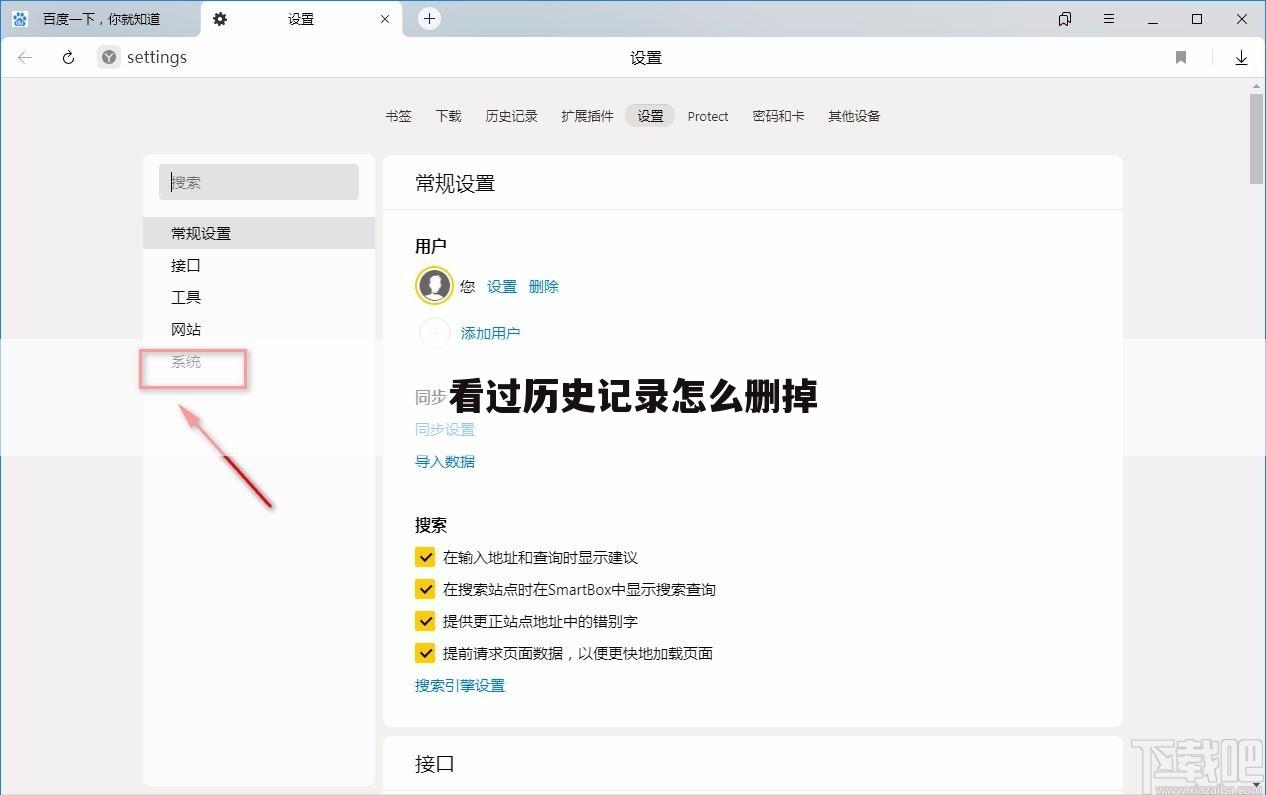
如何清除历史记录:一篇详细指南
在数字化时代,历史记录的清除已成为用户日常需求之一。本文将详细探讨如何在不同的设备和软件中清除历史记录用户保护隐私,释放存储空间。以下是清除历史记录的逐步指南,涵盖浏览器、应用程序及其他设备的操作步骤。
####
清除浏览器历史记录
无论是电脑还是手机,浏览器历史记录的清除相对统一。以主流浏览器如Chrome、Firefox、Safari为例,用户可按照以下步骤清除历史记录:
1. 打开浏览器,找到并点击右上角的 Settings(设置)按钮。
2. 在 Settings 菜单中选择 Privacy & Security(隐私与安全)选项。
3. 点击 Clear Browsing Data(清除浏览数据)。
4. 选择需要清除的数据类型,包括 Browsing History(浏览历史)、Cookies and Other Site Data(Cookies和其他网站数据)、Cached Images and Files(缓存图像和文件)等。
5. 确认选择后点击 Clear Data(清除数据)。
此外,部分浏览器还支持快速清除功能,如Chrome的快捷键Ctrl+Shift+Del(Windows)或Cmd+Shift+Del(Mac),可快速调出清除浏览数据的窗口。
####
清除应用程序的历史记录
除了浏览器,许多应用程序如社交通讯工具、购物软件也会记录用户的使用历史。以微信为例,清除聊天记录的方法如下:
1. 打开微信,进入设置。
2. 选择「聊天」选项。
3. 点击「清除聊天记录」。
4. 确认清除后,相关记录将被删除。
不同应用的具体操作步骤可能略有不同,但大多数应用都会在设置内提供历史记录清除选项,用户可根据需要查找相应选项进行操作。
####
清除设备的其他历史记录
除了上述常见的清除方式,部分设备还支持整体清除历史记录,如手机设备的“清除所有内容和设置”功能。但使用前需注意,操作将删除所有数据,建议提前备份重要信息。
####
为什么要清除历史记录?
清除历史记录不仅可以提升设备运行,还能有效保护用户隐私。通过定期清除不必要的历史数据,用户可避免敏感信息被误用或泄漏,同时释放存储空间,增强设备性能。
####
总结
历史记录的清除是一个简单却重要的过程,用户可根据使用的设备和应用程序,按照上述步骤进行清除。定期管理历史记录不仅能增强隐私保护,还能优化设备性能,是每位用户都应重视的数字生活技能。
声明:本站所有文章资源内容,如无特殊说明或标注,均为采集网络资源。如若本站内容侵犯了原著者的合法权益,可联系本站删除。
相关推荐
- 2025-03-06拍一拍怎么设置好玩的文字有什么~拍一拍怎么设置好玩的文字文案
- 2025-02-28韩国女明星名字大全
- 2025-02-21两个字的炫舞情侣网名,带魅字?
- 2025-04-08IPAD2 4.3版本升级为5.1.1版本后,如何越狱,求教程。
- 2025-02-20安卓手机如何限制APP应用流量(+屏蔽广告)?
- 2025-02-22fps是什么,fps是什么支付方式
- 2025-03-29魔兽考古有什么用
- 2025-05-16mp3如何连接手机
- 2025-04-22QQ西游帮我起个名字,要酷酷的,带上英文,我现在想玩QQ西游,就是不知道起什么名字好,希
- 2025-03-04掌上英雄联盟怎么查战绩,别人的
推荐文章
